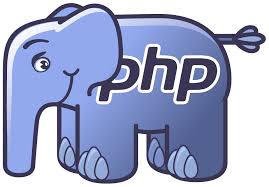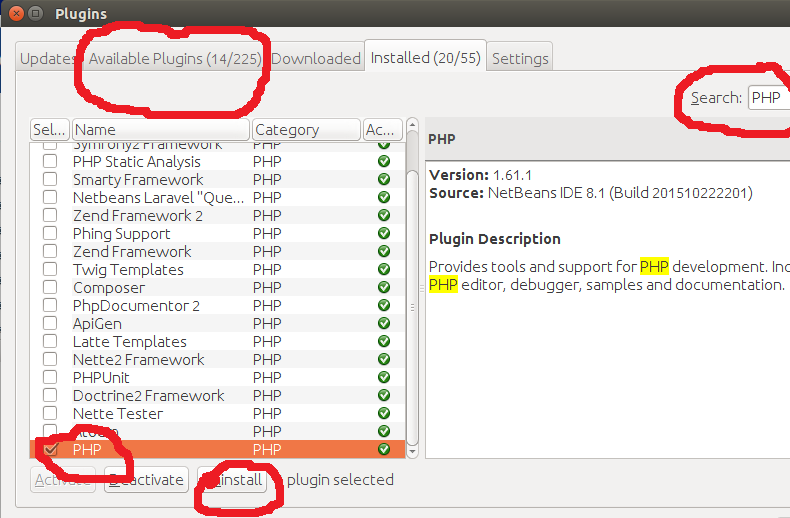Diferencia entre revisiones de «Usuario:ManuelRomero/PHPBasico/instalaciones/ServidorWeb»
De WikiEducator
| (6 revisiones intermedias por el mismo usuario no mostrado) | |||
| Línea 12: | Línea 12: | ||
===Los componentes de una aplicación web=== | ===Los componentes de una aplicación web=== | ||
| − | |||
| − | |||
*1.-'''''Un servidor web''''' para recibir las peticiones de los clientes web | *1.-'''''Un servidor web''''' para recibir las peticiones de los clientes web | ||
**Suelen ser los navegadores. Reciben la página que solicitan | **Suelen ser los navegadores. Reciben la página que solicitan | ||
**El servidor web debe conocer el procedimiento a seguir para generar la página web: | **El servidor web debe conocer el procedimiento a seguir para generar la página web: | ||
| + | Usaremos Apache | ||
Para ello tendrá módulos encargados de la ejecución del código y cómo se debe comunicar con él. | Para ello tendrá módulos encargados de la ejecución del código y cómo se debe comunicar con él. | ||
*2.-'''''El módulo encargado de ejecutar el código o programa'''''. | *2.-'''''El módulo encargado de ejecutar el código o programa'''''. | ||
| Línea 25: | Línea 24: | ||
*3.- '''''Un gestor de base de datos''''', será un servidor. | *3.- '''''Un gestor de base de datos''''', será un servidor. | ||
**Este módulo no es estrictamente necesario pero se usa casi siempre. | **Este módulo no es estrictamente necesario pero se usa casi siempre. | ||
| + | Usaremos mysql | ||
*4.-'''''El lenguaje de programación''''' que utilizarás para desarrollar las aplicaciones. | *4.-'''''El lenguaje de programación''''' que utilizarás para desarrollar las aplicaciones. | ||
| + | Usaremos PHP | ||
| + | *5.-'''''Un EDI''''' | ||
| + | **EDI es un entorno de desarrollo integrado, es decir, un programa que nos permite escribir nuestros programas y ejecutarlos, facilitándonos con diferentes herramientas extras el desarrollo del mismo | ||
| + | Usaremos NetBeans | ||
| + | {{Actividad | ||
| + | | | ||
| + | Title=Programas a instalar | ||
| + | | | ||
| + | ;Apache2 | ||
| + | :Como servidor Web | ||
| + | ;PHP | ||
| + | :como Lenguaje de programación | ||
| + | :Habrá que instalar el módulo correspondiente para que apache integre la interpretación y ejecución del código php | ||
| + | ;mysql | ||
| + | :Como gestor de bases de datos | ||
| + | :Hay que instalar tanto el cliente como el servidor | ||
| + | ;Netbeans | ||
| + | :Como programa para editor y escribir el código de nuestros programas | ||
| + | }} | ||
| + | ==Instalaciones== | ||
| + | ;Instalando apache | ||
| + | <source lang=bash> | ||
| + | apt-get install apache2 | ||
| + | </source> | ||
| + | {{Actividad| | ||
| + | #Probamos a ver si responde nuestro servidor web | ||
| + | #Vemos el fichero de configuración | ||
| + | #localizamos el fichero log y el de errores | ||
| + | }} | ||
| + | *para parar y arrancar el servicio | ||
| + | sudo /etc/init.d/apache2 stop|start | ||
| + | Ahora debemos instalar php6 y el módulo correspondiente para apahce | ||
| − | + | *Para instalar la versión 6, primero tenemos que añadir el fuente en el fichero sources.list | |
| − | + | <source lang=bash> | |
| − | + | sudo add-apt-repository ppa:ondrej/php5-5.6 | |
| − | + | </source> | |
| − | + | ;Instalando php | |
| − | + | *Observamos que debemos de instalar dos programas | |
| − | + | *Por un lado el lenguaje de programación '''''php5''''' | |
| − | * | + | *Por otro lado la librería o módulo para que apache pueda ejecutar y probar los programas escritos en php '''''libapache2-mod-php5'''''. |
| − | + | <source lang=bash> | |
| − | + | apt-get install php5 libapache2-mod-php5 | |
| − | + | </source> | |
| − | + | *Debemos restaurar el servicio para que los cambios tengan efecto en el servidor web | |
| + | <source lang=bash> | ||
| + | /etc/init.d/apache2 restart | ||
| + | </source> | ||
| + | {{Actividad| | ||
| + | *Localiza el fichero de configuración de php: '''''php.ini''''' | ||
| + | *Analiza el valor y significado de las siguientes directivas | ||
| + | #short_open_tags | ||
| + | #max_execution_time | ||
| + | #error_reporting | ||
| + | #file_upload | ||
| + | #upload_max_filesize}} | ||
| + | ;Instalando mysql | ||
| + | *Los programas los tenemos que instalar tanto en el servidor como en el cliente | ||
| + | *Si vamos a usar la misma máquina, lo instalamos todo en ella | ||
| + | <source lang=bash> | ||
| + | sudo apt-get install mysql-server mysql-client | ||
| + | </source> | ||
| + | *Durante la instalación nos pedirá la contraseña de root | ||
| + | *Probamos a entrar y que funciona bien | ||
| + | <source lang=bash> | ||
| + | mysql -u root -p | ||
| + | '''insertamos la password''' | ||
| + | show databases: | ||
| + | |||
| + | use my_baseDatos; | ||
| + | |||
| + | SELECT database(); | ||
| + | </source> | ||
| + | |||
| + | ;Instalando netbeans | ||
| + | *Para instalar netbeans procedemos a bajar el ficheero shell de instalación y lo ejecutamos en nuestra máquina | ||
| + | *Un fichero shell es un fichero que el sistema operativo sabe interpretar y ejecutar | ||
| + | *Para ello el fichero tiene que tener permiso de ejecución. | ||
| + | *Para instalar y ejecutar netbeans necesitamos tener una máquina virtual de java ejecutándose dentro de un path conocido por el sistema | ||
| + | *Con el objetivo de evitar problemas bajamos una versión de netbeans con java | ||
| + | http://www.oracle.com/us/technologies/java/jdk-7-netbeans-download-432126.html | ||
| + | *Se descargará un fichero | ||
| + | jdk-7u80-nb-8_0_2-linux-x64.sh | ||
| + | *Abrimos un terminal en nuestra máquina (damos a la esquina superior izquierda y escribimos '''''terminal''''') | ||
| + | [[Imagen:installNetbeans1.png]] | ||
| + | *Localizamos el fichero (seguramente estará ubicado en /home/"nuestro usuario"/Descargas | ||
| + | *Y allí le damos permisos de ejecución con el comando '''''chmod''''' y después con el comando '''''sh''''' para interpretar ficheros shell se ejecuta | ||
| + | <source lang=bash> | ||
| + | sudo chmod +x jdk-7-netbeans-download-432126.sh | ||
| + | sh jdk-7-netbeans-download-432126.sh | ||
| + | </source> | ||
| + | *Entonces se prodece a instalar, las opciones que nos pida confirmación seleccionamos todo por defecto | ||
| + | *Una vez instalamos le agregamos por si no lo tiene el plugin de código php | ||
| + | *Vamos en el menú principal en el netbeans y vamos a la opción '''''Tools''''' | ||
| + | *Dentro de ella vamos a '''''Plugins''''' | ||
| + | *Entonces nos sale una ventana como la siguiente | ||
| + | [[Archivo:installNetbeans2.png]] | ||
| + | *En ella vamos a la opción o pestaña '''''Available Plugins(...)''''' | ||
| + | *En el cuadro de texto '''''Search''''' escribimos PHP | ||
| + | *Entonces la veremos en la lista de programs central, buscamos donde ponga PHP y lo seleccionamos | ||
| + | *En el menú inferior seleccionamos la opción install | ||
| + | |||
| + | ;Instalando xdebug | ||
==Instalar java== | ==Instalar java== | ||
| + | *Si quisiéramos instalar java antes de netbeans (si hemos procedido como antes, no hace falta, pero lo dejo por si alguien quiere instalarlo en dos pasos, primero java y luego netbeans | ||
*Primero debemos ver si tenemos instalado java | *Primero debemos ver si tenemos instalado java | ||
<source lang=bash> | <source lang=bash> | ||
| Línea 66: | Línea 157: | ||
OpenJDK 64-Bit Server VM (build 24.65-b04, mixed mode) | OpenJDK 64-Bit Server VM (build 24.65-b04, mixed mode) | ||
</source> | </source> | ||
| − | |||
http://niconsystem.wordpress.com/2014/04/17/instalar-netbeans-8-0-en-ubuntu-14-04/ | http://niconsystem.wordpress.com/2014/04/17/instalar-netbeans-8-0-en-ubuntu-14-04/ | ||
http://ubuntuhandbook.org/index.php/2014/03/install-netbeans-ide-8-0-in-ubuntu-14-0413-1012-04/ | http://ubuntuhandbook.org/index.php/2014/03/install-netbeans-ide-8-0-in-ubuntu-14-0413-1012-04/ | ||
| − | |||
| − | |||
| − | |||
| − | |||
| − | |||
| − | |||
| − | |||
| − | |||
| − | |||
| − | |||
| − | |||
| − | |||
| − | |||
| − | |||
| − | |||
| − | |||
| − | |||
| − | |||
| − | |||
http://www.howtoforge.com/installing-apache2-with-php5-and-mysql-support-on-ubuntu-12.04-lts-lamp | http://www.howtoforge.com/installing-apache2-with-php5-and-mysql-support-on-ubuntu-12.04-lts-lamp | ||
| − | |||
| − | |||
| − | |||
| − | |||
| − | |||
| − | |||
| − | |||
| − | |||
| − | |||
| − | |||
| − | |||
| − | |||
| − | |||
| − | |||
| − | |||
| − | |||
| − | |||
| − | |||
| − | |||
| − | |||
| − | |||
| − | |||
| − | |||
| − | |||
| − | |||
| − | |||
| − | |||
| − | |||
| − | |||
| − | |||
| − | |||
| − | |||
| − | |||
| − | |||
| − | |||
| − | |||
| − | |||
| − | |||
| − | |||
| − | |||
| − | |||
| − | |||
| − | |||
| − | |||
| − | |||
| − | |||
| − | |||
| − | |||
| − | |||
| − | |||
| − | |||
===Instalar xdebug=== | ===Instalar xdebug=== | ||
| + | *Xdebug es una interesante herramienta que nos va a permitir debugar nuestros programas | ||
| + | *Es una herramienta que a veces cuesta instalarla, vamos a ver el proceso | ||
*Podemos consultar la pagina de netbeans para la informacion | *Podemos consultar la pagina de netbeans para la informacion | ||
https://netbeans.org/kb/docs/php/configure-php-environment-ubuntu.html#xdebug-package | https://netbeans.org/kb/docs/php/configure-php-environment-ubuntu.html#xdebug-package | ||
Última revisión de 22:43 18 abr 2016
Tecnologías para programación web del lado del servidor
- Cuando programas una aplicación, utilizas un lenguaje de programación.
- Por ejemplo, utilizas el lenguaje Java para crear aplicaciones que se ejecuten en distintos sistemas operativos.
- Al programar cada aplicación utilizas ciertas herramientas como un entorno de desarrollo o librerías de código. *Además, una vez acabado su desarrollo, esa aplicación necesitará ciertos componentes para su ejecución.
- Por ejemplo en el caso de javauna máquina virtual de Java.
- Son consideraciones a tener en cuenta antes de empezar a desarrollar.
Los componentes de una aplicación web
- 1.-Un servidor web para recibir las peticiones de los clientes web
- Suelen ser los navegadores. Reciben la página que solicitan
- El servidor web debe conocer el procedimiento a seguir para generar la página web:
Usaremos Apache
Para ello tendrá módulos encargados de la ejecución del código y cómo se debe comunicar con él.
- 2.-El módulo encargado de ejecutar el código o programa.
- genera la página web resultante.
- Este módulo debe integrarse de alguna forma con el servidor web
- Dependerá del lenguaje y tecnología que utilicemos para programar la aplicación web.
- 3.- Un gestor de base de datos, será un servidor.
- Este módulo no es estrictamente necesario pero se usa casi siempre.
Usaremos mysql
- 4.-El lenguaje de programación que utilizarás para desarrollar las aplicaciones.
Usaremos PHP
- 5.-Un EDI
- EDI es un entorno de desarrollo integrado, es decir, un programa que nos permite escribir nuestros programas y ejecutarlos, facilitándonos con diferentes herramientas extras el desarrollo del mismo
Usaremos NetBeans
|
Instalaciones
- Instalando apache
apt-get install apache2
- para parar y arrancar el servicio
sudo /etc/init.d/apache2 stop|start
Ahora debemos instalar php6 y el módulo correspondiente para apahce
- Para instalar la versión 6, primero tenemos que añadir el fuente en el fichero sources.list
sudo add-apt-repository ppa:ondrej/php5-5.6
- Instalando php
- Observamos que debemos de instalar dos programas
- Por un lado el lenguaje de programación php5
- Por otro lado la librería o módulo para que apache pueda ejecutar y probar los programas escritos en php libapache2-mod-php5.
apt-get install php5 libapache2-mod-php5- Debemos restaurar el servicio para que los cambios tengan efecto en el servidor web
/etc/init.d/apache2 restart
- Instalando mysql
- Los programas los tenemos que instalar tanto en el servidor como en el cliente
- Si vamos a usar la misma máquina, lo instalamos todo en ella
sudo apt-get install mysql-server mysql-client
- Durante la instalación nos pedirá la contraseña de root
- Probamos a entrar y que funciona bien
mysql -u root -p '''insertamos la password''' show databases: use my_baseDatos; SELECT database();
- Instalando netbeans
- Para instalar netbeans procedemos a bajar el ficheero shell de instalación y lo ejecutamos en nuestra máquina
- Un fichero shell es un fichero que el sistema operativo sabe interpretar y ejecutar
- Para ello el fichero tiene que tener permiso de ejecución.
- Para instalar y ejecutar netbeans necesitamos tener una máquina virtual de java ejecutándose dentro de un path conocido por el sistema
- Con el objetivo de evitar problemas bajamos una versión de netbeans con java
http://www.oracle.com/us/technologies/java/jdk-7-netbeans-download-432126.html
- Se descargará un fichero
jdk-7u80-nb-8_0_2-linux-x64.sh
- Abrimos un terminal en nuestra máquina (damos a la esquina superior izquierda y escribimos terminal)
- Localizamos el fichero (seguramente estará ubicado en /home/"nuestro usuario"/Descargas
- Y allí le damos permisos de ejecución con el comando chmod y después con el comando sh para interpretar ficheros shell se ejecuta
sudo chmod +x jdk-7-netbeans-download-432126.sh sh jdk-7-netbeans-download-432126.sh
- Entonces se prodece a instalar, las opciones que nos pida confirmación seleccionamos todo por defecto
- Una vez instalamos le agregamos por si no lo tiene el plugin de código php
- Vamos en el menú principal en el netbeans y vamos a la opción Tools
- Dentro de ella vamos a Plugins
- Entonces nos sale una ventana como la siguiente
- En ella vamos a la opción o pestaña Available Plugins(...)
- En el cuadro de texto Search escribimos PHP
- Entonces la veremos en la lista de programs central, buscamos donde ponga PHP y lo seleccionamos
- En el menú inferior seleccionamos la opción install
- Instalando xdebug
Instalar java
- Si quisiéramos instalar java antes de netbeans (si hemos procedido como antes, no hace falta, pero lo dejo por si alguien quiere instalarlo en dos pasos, primero java y luego netbeans
- Primero debemos ver si tenemos instalado java
java -version- Nos dirá la versión que actualmente tenemos instalada o que no lo tenemos.
- En caso de no tenerla lo instalamos, podemos seguir esta guia
- jdk, jre, jvm
- Primero instamalos el jre
sudo apt-get install icedtea-7-plugin openjdk-7-jre
- Luego el jdk
sudo apt-get install openjdk-7-jdk
- Ahora verificamos la instalación
# java -version java version "1.7.0_65" OpenJDK Runtime Environment (IcedTea 2.5.2) (7u65-2.5.2-3~14.04) OpenJDK 64-Bit Server VM (build 24.65-b04, mixed mode)
http://niconsystem.wordpress.com/2014/04/17/instalar-netbeans-8-0-en-ubuntu-14-04/
http://ubuntuhandbook.org/index.php/2014/03/install-netbeans-ide-8-0-in-ubuntu-14-0413-1012-04/
http://www.howtoforge.com/installing-apache2-with-php5-and-mysql-support-on-ubuntu-12.04-lts-lamp
Instalar xdebug
- Xdebug es una interesante herramienta que nos va a permitir debugar nuestros programas
- Es una herramienta que a veces cuesta instalarla, vamos a ver el proceso
- Podemos consultar la pagina de netbeans para la informacion
https://netbeans.org/kb/docs/php/configure-php-environment-ubuntu.html#xdebug-package
sudo apt-get install php5-dev php-pear
sudo pecl install xdebug
- A continuacion debemos modificar el fichero ini de php
- Abrimos con nuestro editor el fichero
sudo vim /etc/php5/apache2/php.ini .
- Añadimos el módulo de xdebug a la variable zend_extenxion de php
zend_extension=/usr/lib/php5/<DATE+lfs>/xdebug.so xdebug.remote_enable=on
- Recordad que <DATE+ĺfs> es un nombre de directorio que se habrá creado al instalar esta extensión.
- En el momento de la instalación en mi caso fue 20121212
- Si no funciona correctamente visita esta página http://xdebug.org/wizard.php
- Copia en el cuadro de texto la salida de phpinfo() o bien en línea de comandos php -i
- Después sigue las instrucciones que te van indicando.